Yedekleme, uygulama verileri, ana ekran, metinler, iMessages, zil sesleri, sesli posta şifresi ve çok daha fazlası dahil olmak üzere iPhone'daki dosyalarınızı desteklemek için kullanılan işlemdir. Verilerinizi güvende tutacağı için iPhone yedeklemenizin olması önemlidir ve iPhone'unuz bir noktada arızalansa bile bir yedekleme kullanarak verilerinizi geri alabilirsiniz. iPhone'unuzu yedekleyerek, fotoğraflar ve diğer önemli şeyler biçimindeki mutlu yolculuklarla ilgili güzel anılarınızı güvende tutabilirsiniz. basit yöntemler var iPhone'u yedekle ve bazıları aşağıda verilmiştir.
iPhone'un nasıl yedekleneceğine ilişkin çözümler
'iPhone'umu nasıl yedeklerim?' sorunuzun birden fazla çözümü var. Bazı yöntemler yalnızca dosya ve klasörleri yedekler ve diğerleri iPhone'unuzdaki her bilgiyi yedekler ve iPhone'unuzdan her şeyi geri alabilirsiniz. Bu çözümlerden bazıları aşağıda verilmiştir.
iPhone'u Windows/Mac'te iTunes ile manuel olarak yedekleyin
Bu, çoğu uygulamayı Apple mağazalarından satın almak için kullanıldığından, iTunes'u kullanarak iPhone'u yedeklemenin en popüler yöntemlerinden biridir. İnsanların çoğu iTunes'a aşinadır ve bu yüzden bilinen bir prosedürü kullanmak daha rahattır. iTunes ayrıca resimler, dosyalar ve klasörler vb. dahil olmak üzere tüm telefon verilerinizi yedekler. iTunes yedeklemelerini etkinleştirdiyseniz, bilgisayarınıza bağladığınızda iPhone'unuz otomatik olarak yedeklenir. Bağlıyken yeni bir yedekleme yapmak istiyorsanız manuel yedekleme de mümkündür. Manuel yedekleme yapmak için aşağıdaki adımları izleyin.
1. Her şeyden önce, iPhone'unuzu Mac'inize veya bilgisayarınıza bağlayın ve.
2. Parolanızı soran bir mesaj alabilirsiniz ve parolayı sağlamanız gerekir. Cihazı bilgisayarınıza bağlayın.
3. Şimdi iTunes'u açın.
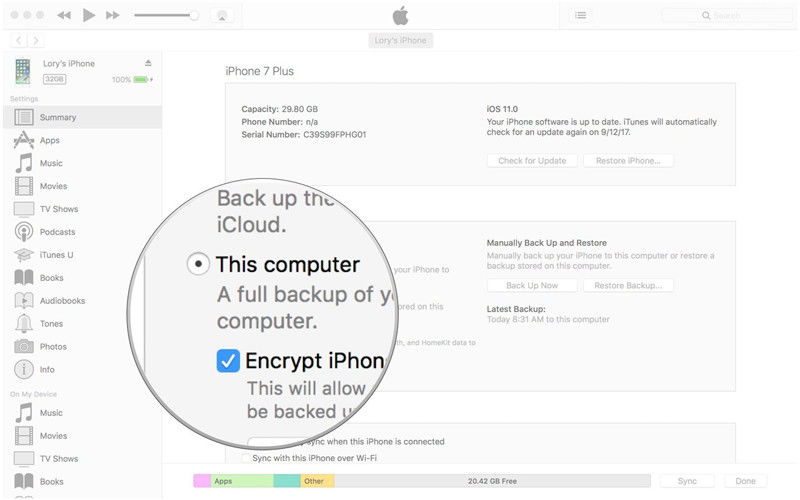
4. iTunes penceresinin solundaki açılır menünün hemen yanında bulunan 'cihaz simgesini' bulun.
5. 'Özet' seçeneğini seçin ve ardından manuel olarak yedekleme ve geri yükleme altında listelenen 'bu bilgisayar'ı seçin.
6. Şimdi ondan yedeklemeyi seçin.
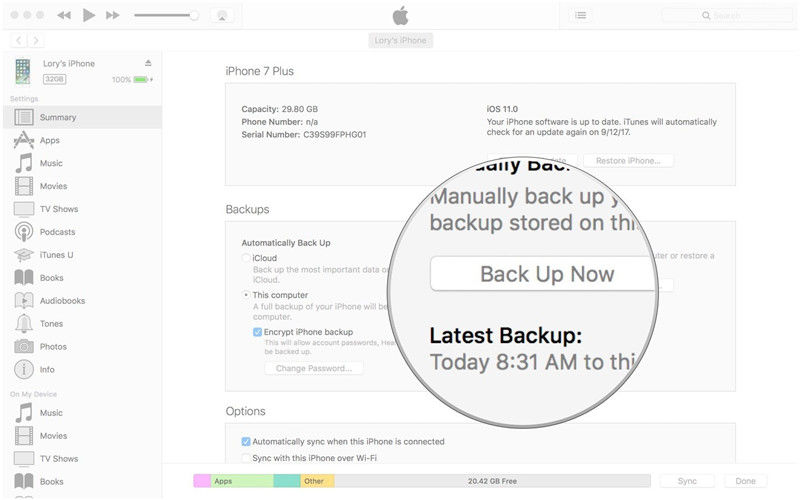
7. Şimdi işiniz bittiğinde bitti'ye tıklayın.
İCloud ile Windows/Mac'te iPhone'u otomatik olarak yedekleyin
'iPhone'unuzu nasıl yedekleyeceğiniz' sorunuzu yanıtlamak için hala başka bir yönteme ihtiyacınız varsa, iPhone'unuzun verilerini yedeklemek için iCloud'unuzu kullanabilirsiniz. İCloud yedeklemesini almak için bir Wi-Fi bağlantısı kullanmanız ve yedeklemeniz gerekecektir. Fotoğraflar, videolar, kişi listesi vb. veriler, verileri yedeklemenin iCloud yöntemini kullanarak geri alınabilir. Verileri yedeklemek için iCloud'da Apple'dan 5 GB alanınız olacak, ancak gerekirse daha fazla alan satın alınabilir.
1. Wi-Fi ağına bağlanın
2. 'Ayarlar'a tıklayın ve ardından 'adınız'a gidin ve ardından 'iCloud'a tıklayın
3. Şimdi aşağı kaydırın ve 'iCoud yedekleme' üzerine dokunun, ardından yedeklemeyi açın
4. 'Şimdi yedekle'yi tıklayın ve işlemi tamamlayana kadar Wi-Fi'nizi bağlı tutun
5. Yedekleme bittiğinde, ayarlar'a tıklayın ve ardından adınızı yazın, ardından 'iCloud', ardından 'iCloud Depolama' ve 'depolamayı yönet' öğelerine tıklayın ve ardından cihazınızı seçin, zamanı ve yedekleme boyutunu ayrıntılı olarak göreceksiniz.
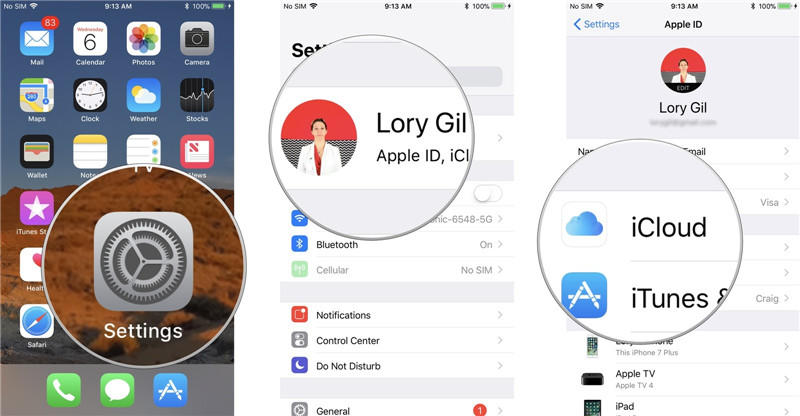
iPhone'unuz bağlandığında otomatik olarak yedeğine sahip olacaktır
Üçüncü Taraf Yedekleme Hizmetiyle iPhone'u Yedekleyin
Ayrıca verilerinizin kopyalarını oluşturabilir ve verilerinizin bir kısmı kaybolduğunda bu kopyaları kullanabilirsiniz. Üçüncü taraf yedekleme hizmeti, verilerinizi daha da güvende tutmanıza yardımcı olabilir. Google sürücü en iyi seçeneklerden biridir. Google Drive, kişileri, takvimi ve kamera rulosunu yedekleme özelliğine sahiptir.
1. Öncelikle iPhone'unuza Google Drive uygulamasını indirip yükleyin ve ardından sol üst köşede bulunan hamburger menüsüne dokunun.
2. Dişli şeklindeki simgeye tıklayın ve ardından yedeklemeye tıklayın.
3. Yedeklemeye başlayın ve iPhone'unuzu yedekleyin.
Şifreli iPhone Yedekleme Parolasının Kilidini Açma
Her şey başarısız olursa, Passfab'ı kullanarak iPhone'unuzu yine de yedekleyebilirsiniz. PassFab iPhone Backup Unlock şifrelenmiş iPhone yedekleme parolasının kilidini açmak için. iPhone'unuzun yedek parolasını şifrelemeyi daha kolay ve verimli bulacaksınız. Aşağıda verilen bu basit adımları izleyerek aracı kullanabilirsiniz.
Her şeyden önce, aracı resmi web sitesinden indirmeniz ve yüklemeniz gerekir. Ardından "iTunes yedekleme şifresini al" seçeneğini seçin ve devam edin.

Şimdi görüntülenen iTunes yedekleme dosyası listesinden şifreli yedekleme dosyasını seçin.

Ardından, parola yedeklemeniz için bir saldırı yapmak için üç seçeneğiniz olacak ve sözlük saldırısı arasından seçim yapabilirsiniz. Veya maske saldırısı ile kaba kuvvet seçebilirsiniz. Veya kaba kuvvet saldırısı üçüncü seçeneğiniz olabilir.

En iyi seçeneği seçtikten sonra başlat'a tıklayabilirsiniz ve bu zamana kadar beklemeniz gerekecektir. iTunes yedekleme kilidi açıcı şifrenizi sizin için bulur.
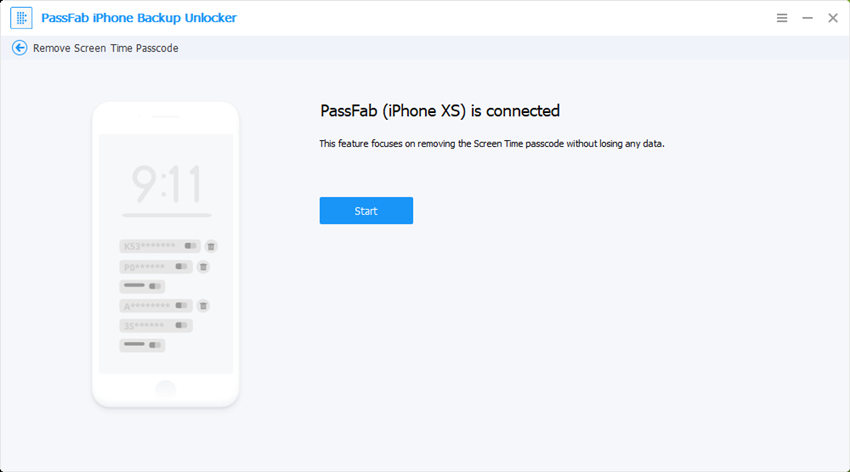
Özet
Parolanızın çalınması veya unutulması konusunda endişelenmenize gerek kalmadan iPhone'unuzu yedekleyebilirsiniz. PassFab iPhone Backup Unlock'ı kullanabilir ve uygulamalar ve yazılımlarla ilgili her sorununuza çözüm olan çeşitli araçlar sunduğu için unuttuğunuz şifreyi alabilirsiniz. Uygulamalarınızın keyfini çıkarın ve kullanırken eğlenin. İPhone verilerinizi yedeklediğinizden emin olun; iPhone'unuzu nasıl yedekleyeceğinizi ve nasıl yedekleyeceğinizi bilmek istiyorsanız bu makale size yardımcı olacaktır. iPhone'un kilidini aç yedek şifre İPad'i yedeklemek istiyorsanız aynıdır ve iPad'in kilidini aç yedek şifre